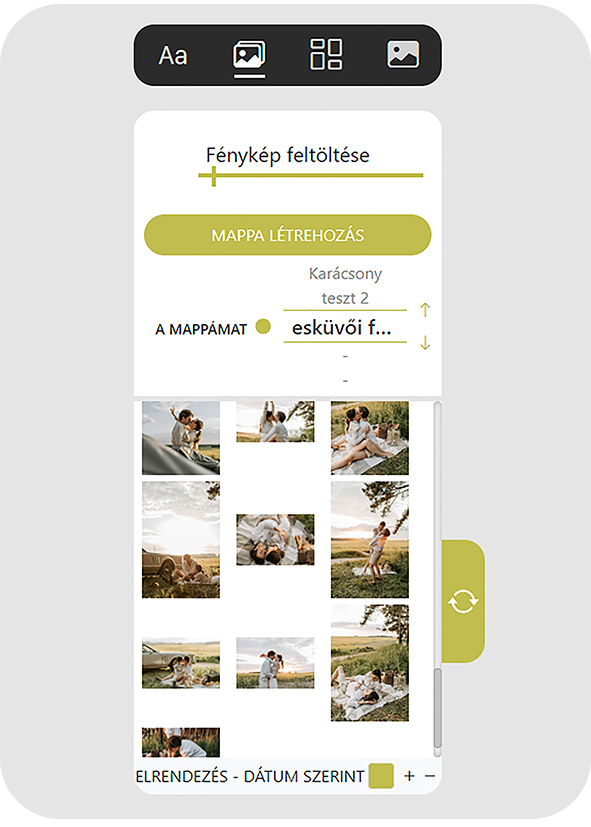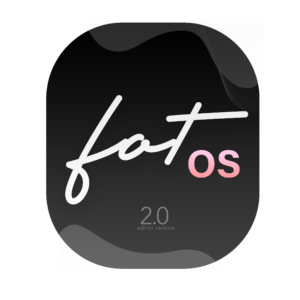
FotOS
editor version 2.0
Szoftver útmutató
A FotOS rendszer – fotókönyv szoftver átgondolt és felhasználóbarát megoldásokat kínál a fényképek feltöltésére és kezelésére. Az egyszerre akár 500 kép feltöltésének lehetősége, a különböző fájlformátumok támogatása és a felbontás-ellenőrzés biztosítja a kiváló minőségű fotókönyveket. Az intuitív mappa- és képszerkesztő funkciók pedig maximális rugalmasságot és egyszerűséget nyújtanak a felhasználóknak.
A szoftver lehetőséget ad arra, hogy több mappából töltsd fel képeidet. Minden mappa neve mellett található egy szerkesztés ikon, amelyre kattintva a mappa szerkesztő módban nyitható meg. Itt három fontos gomb található:
Mentés: A mappa jelenlegi állapotának mentése.
Fényképek szerkesztése: Ezzel a gombbal megnyithatod a mappában található képeket egy új ablakban, ahol további szerkesztési lehetőségek állnak rendelkezésre.
Mappa törlése: A mappa végleges eltávolítása.
A fényképek szerkesztése gombra kattintva egy új ablak nyílik meg, ahol a következő műveleteket végezheted el:
Képek törlése: Távolítsd el a nem kívánt képeket.
Új képek feltöltése: Adj hozzá további fényképeket a mappához.
Képek sorrendjének megváltoztatása: Rendezd át a képek sorrendjét a kívánt
A fényképek szerkesztése gombra kattintva egy új ablak nyílik meg, ahol a következő műveleteket végezheted el:
Képek törlése: Távolítsd el a nem kívánt képeket.
A képek alatti plusz és mínusz gombokkal könnyedén nagyíthatod vagy kicsinyítheted a képek nézetét a listában, így könnyebbé téve a képek áttekintését és kezelését. A szoftver három rendezési opciót kínál:
Képek sorrendjének megváltoztatása: Rendezd át a képek sorrendjét a kívánt módon.
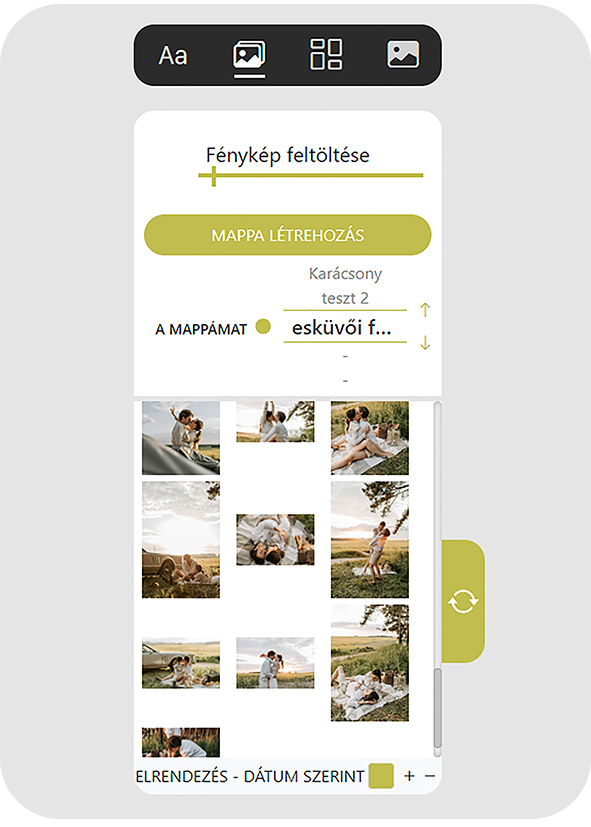
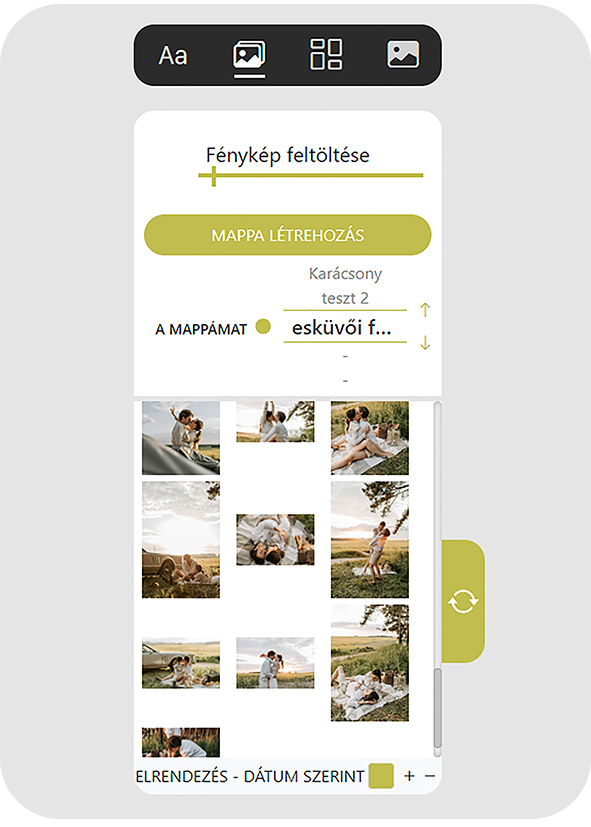
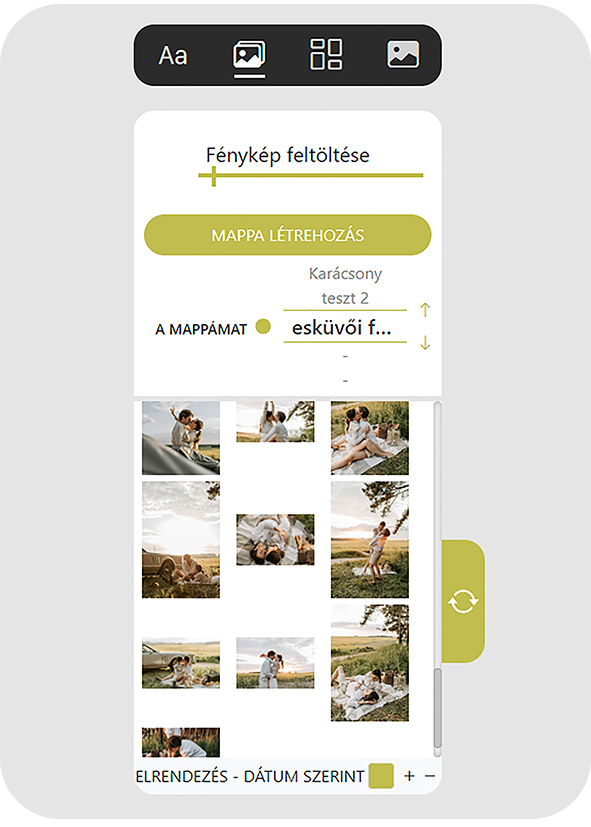
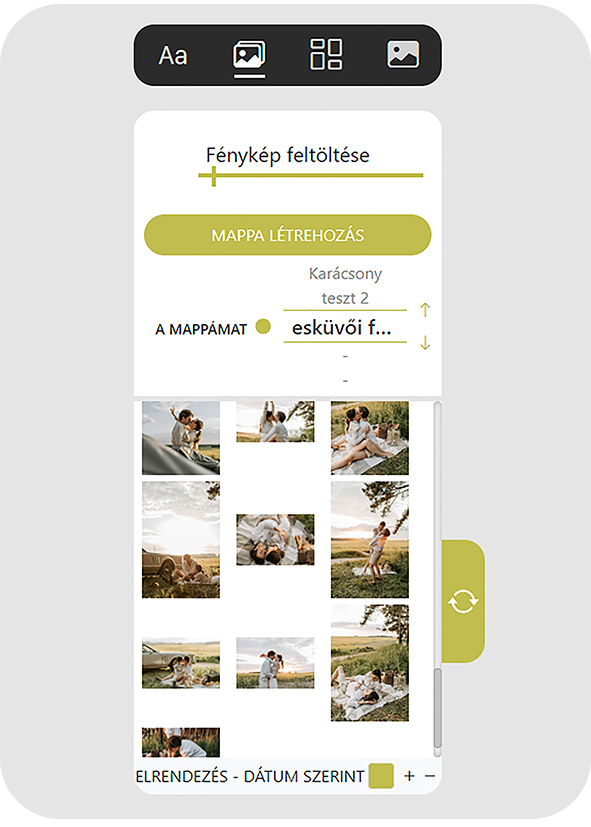
A szoftver intelligens módon kezeli a fényképek behúzását, felismerve azok számát és formátumát. Ennek megfelelően automatikusan biztosítja a megfelelő fényképelrendezést, így a felhasználók gyorsan és egyszerűen készíthetik el fotókönyveiket. A sárga cserélő gomb a fényképelrendezéseket cserélgeti véletlenszerüen
A szoftver figyelmeztet, ha elérted a maximálisan behúzható képek számát, így elkerülhető a túlterhelés. Ez a funkció különösen hasznos nagyobb projektek esetén, ahol sok kép kezelésére van szükség.
Behúzás egérrel:
- A képeket egyszerűen behúzhatod a szerkesztési területre, ahol azok azonnal megjelennek.
Kattintás a Listában:
A listában található képekre kattintva azok automatikusan elhelyezkednek a szerkesztési területen.
A fényképelrendezések menüpontban számos elrendezési lehetőség közül választhatsz, amelyeket egy külön ablakban jelenít meg a szoftver. Itt is megtalálható a cserélő gomb is, amely véletlenszerűen váltogatja az elrendezéseket, hogy megtaláld a leginkább megfelelőt.
A fényképelrendezés intuitív és könnyen kezelhető, lehetővé téve, hogy gyorsan és hatékonyan rendezd el a képeidet. A véletlenszerű cserélés és a tükrözés funkciók tovább növelik a kreatív lehetőségeket, így minden felhasználó megtalálhatja a számára legmegfelelőbb elrendezést. A FotOS szoftver ezen funkciói lehetővé teszik, hogy a fotókönyved minden szempontból tökéletes legyen, maximális kreatív szabadságot és könnyű kezelhetőséget biztosítva.
Elrendezések Kiválasztása:
- Kézzel is kiválaszthatod a különböző elrendezési opciókat, így biztosítva, hogy a legjobban illeszkedjen a képeidhez.
Vízszintes Tükrözés:
- Az elrendezéseket vízszintesen meg tudod tükrözni, így az ellenkező irányú opció is elérhetővé válik. Ez a funkció különleges rugalmasságot biztosít a fotókönyv szerkesztése során.
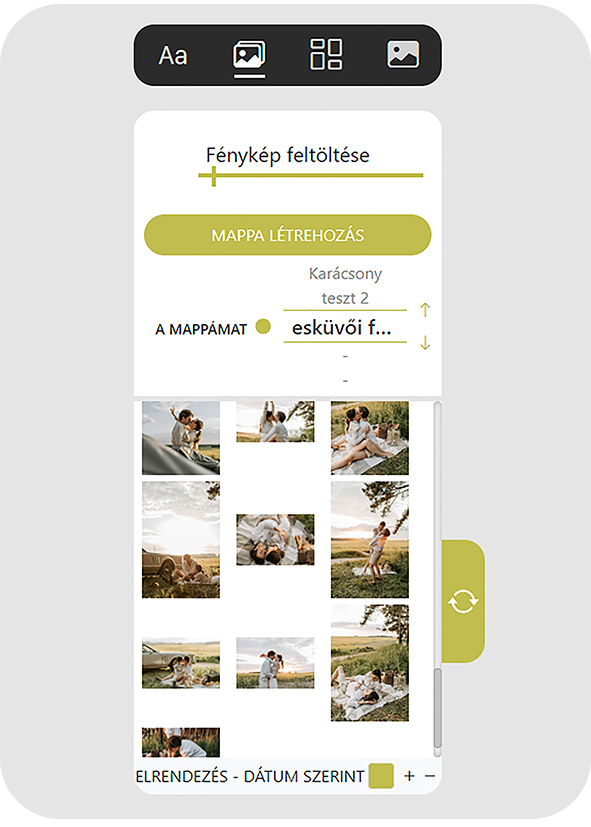
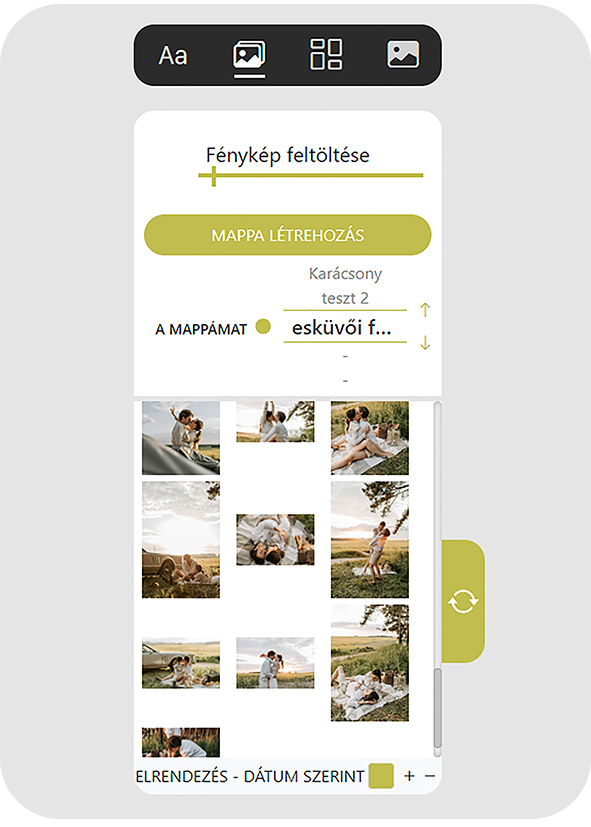
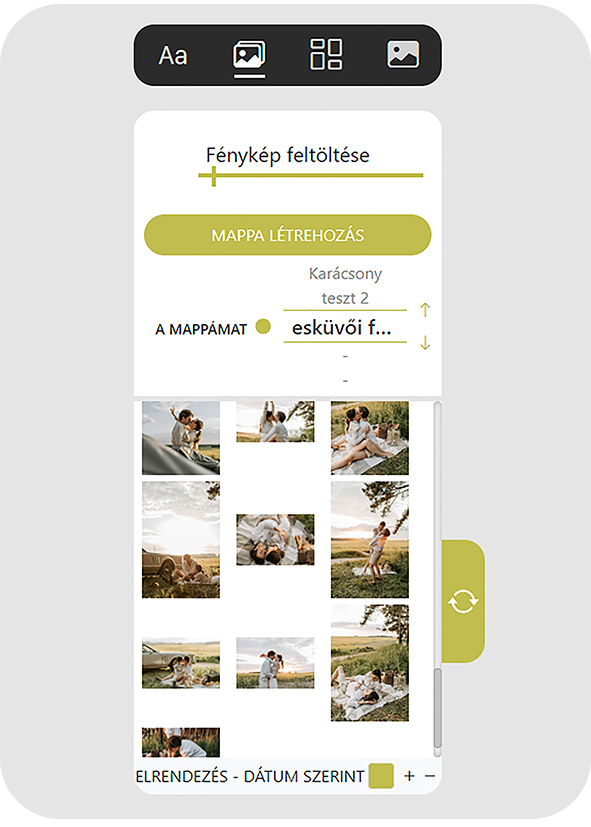
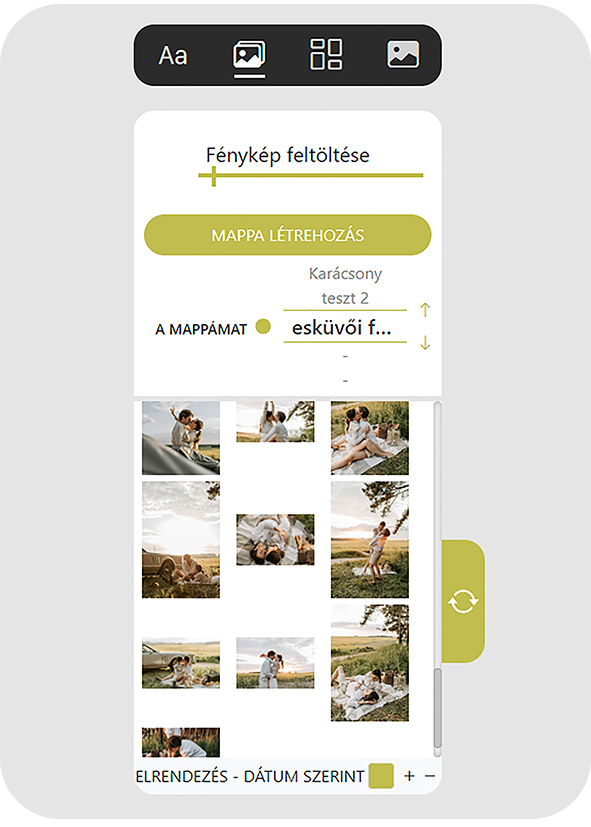
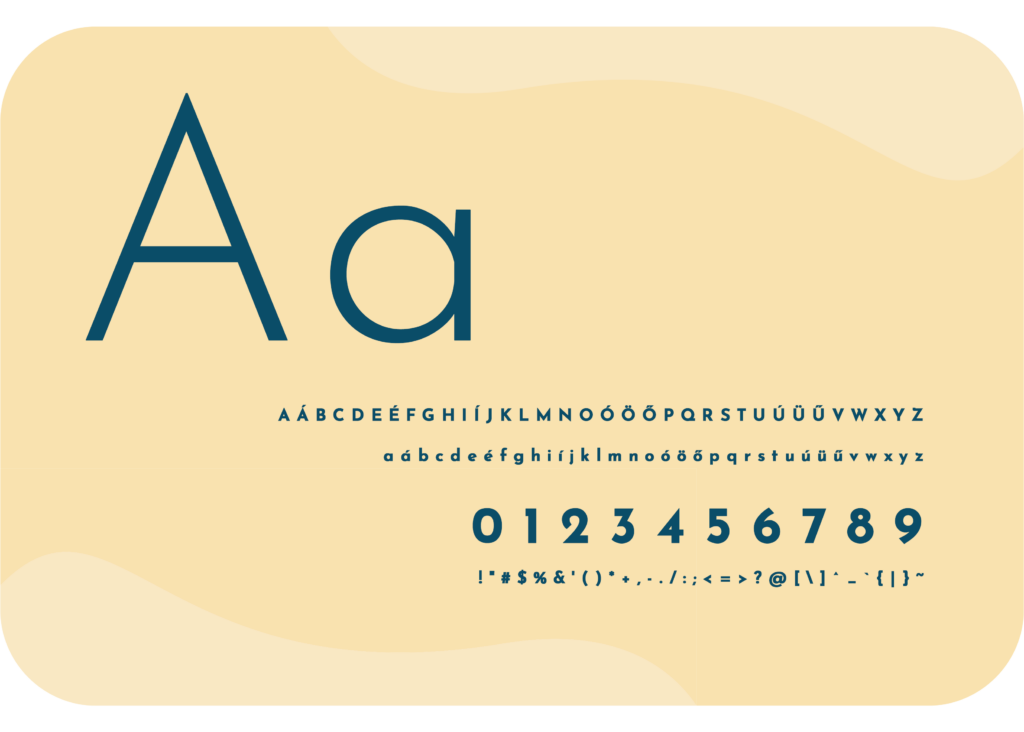
A betűk menüpont átfogó és intuitív lehetőségeket kínál a szöveg formázására, különösen a borító és a gerinc feliratok esetében.
A FotOS szoftver betűk menüpontja felhasználóbarát és intuitív. Az egyszerű és átlátható felület lehetővé teszi, hogy a felhasználók könnyedén és gyorsan formázhassák a szöveget, testreszabhassák a színpalettát és kreatívan kifejezhessék magukat.
A szövegdobozok rugalmas kezelése és a különféle formázási lehetőségek biztosítják, hogy minden felhasználó egyedi és személyre szabott fotókönyvet készíthessen. Az innovatív funkciók, mint például a gerinc felirat szerkesztése és a szövegdobozok testreszabása, olyan élményt nyújtanak, amely egyedülálló a magyar piacon.
A gerinc feliratát a borító oldalán egyszerűen beírhatod egy külön mezőbe. Itt lehetőséged van:
- Betűtípus Módosítása: Számos betűtípus közül választhatsz, hogy megtaláld az ízlésednek megfelelőt.
- Színek Beállítása: A betűk és a gerinc színét is módosíthatod.
- Szöveg Formázása: Igazítsd a szöveg méretét, stílusát és elhelyezkedését.
- Maximális Karakterszám: A rendszer figyelmeztet, ha elérted a karakterszám határát.
- Háttér Szín Törlése: Egy törlés ikon gomb segítségével eltávolíthatod a háttérszínt.
A szerkesztési területen a plusz szövegdoboz gomb megnyomásával hozhatsz létre új szövegdobozokat, amelyekkel a következő műveleteket végezheted:
- Formázás: Módosítsd a betűtípust, a szöveg és a keret színét.
- Mozgatás és Másolás: Könnyedén mozgathatod, törölheted és másolhatod a szövegdobozokat.
- Hosszabb Szövegek Írása: Alkalmas hosszabb szövegek megjelenítésére is.
- Színpaletta: Személyre szabhatod a színpalettát, hogy minden évszakhoz és eseményhez illeszkedjen.
- Háttér Szín Törlése: Egy törlés ikon gomb segítségével eltávolíthatod a háttérszínt.
A Háttér menüpont felhasználói élménye egyszerű és intuitív. A háttérképek és színek széles választéka biztosítja, hogy minden felhasználó megtalálja a számára tökéletes megoldást. A nagyítás és kicsinyítés lehetősége, valamint az automatikus keretezés teszi a szoftvert különösen felhasználóbaráttá. A változtatások alkalmazása előtt a rendszer megkérdezi, hogy az egész könyvre vagy csak az adott oldalra kívánod-e alkalmazni a változtatást, így biztosítva a maximális rugalmasságot és testreszabhatóságot.
- Kategóriák: Különböző eseményekhez fiatalos, dinamikus és stílusos háttereket kínál.
- Testreszabás: Mindenki megtalálhatja a neki megfelelő háttérképet.
- Műveletek: Háttérképet törölhetsz a törlés ikon segítségével.
- Alkalmazás: Kiválasztáskor a rendszer megkérdezi, hogy minden oldalon vagy csak az adott oldalon kívánod-e alkalmazni, beleértve a borítót is.
- Lista Nézet: Nagyítás és kicsinyítés gombokkal a kívánt méretre állítható a nézet.
- Frissesség: Mindig a legfrissebb hátterek találhatók a lista elején.
- Állítás: Állíthatod a háttérszínt, vagy csak egy színt használhatsz háttérkép nélkül.
- Színpaletták: Az évszakokhoz és eseményekhez megfelelő színpaletták elérhetők.
- Automatikus Keret: A kiválasztott háttérképek és háttérszínek köré automatikusan keret kerül, ami kiemeli a képeket. Ezt utólag kikapcsolhatod, ha szeretnéd.
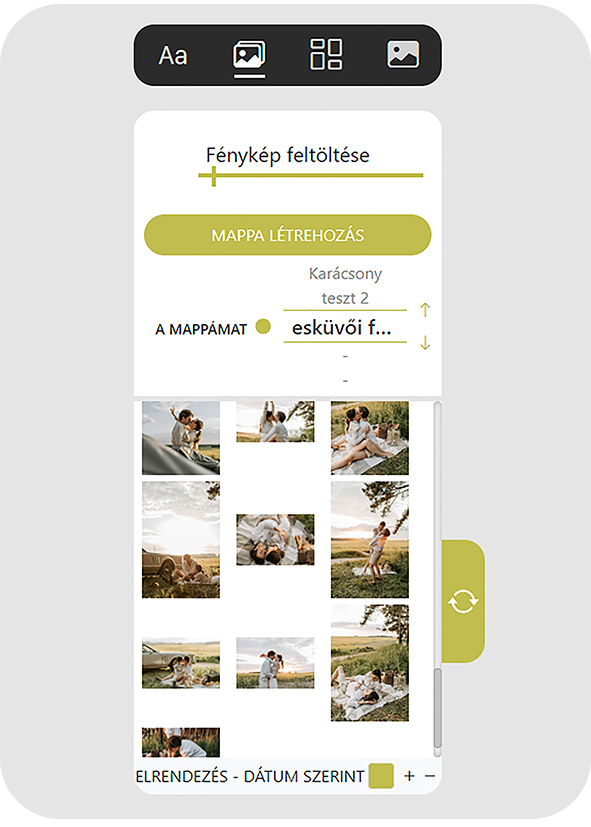
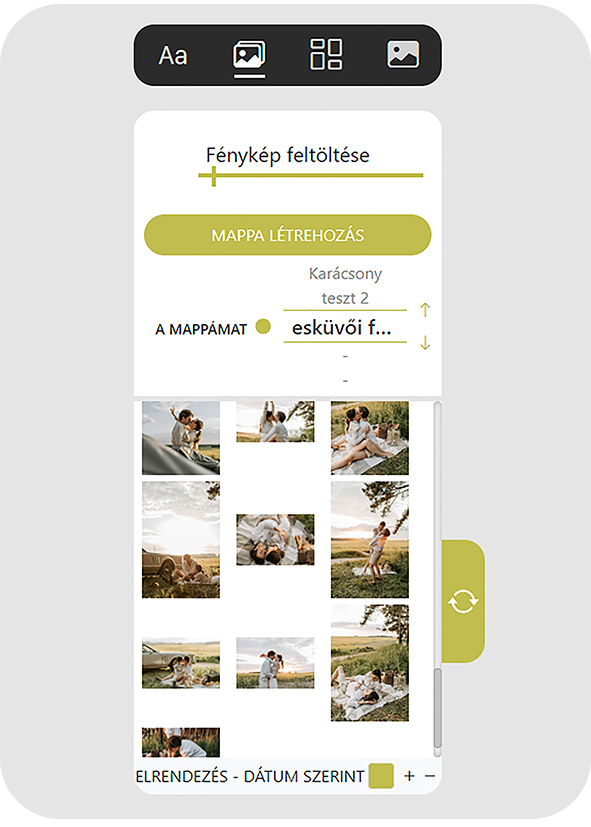
A FotOS szoftver szerkesztési felületén számos hasznos eszköz található, amelyek segítségével könnyedén szerkesztheted a fotókönyvedet.
A FotOS szoftver szerkesztési felülete egyszerűen kezelhető és logikus. Az eszköztár lehetővé teszi a képek gyors és egyszerű cseréjét, eltávolítását és méretezését, miközben az elrendezés automatikusan alkalmazkodik a változásokhoz. A keret színének és formájának testreszabása, valamint a képek forgatása további kreatív lehetőségeket kínál. Az átméretezési funkciók és a képek szabad mozgatása biztosítják a maximális rugalmasságot és precíz szerkesztést, megkönnyítve a felhasználók számára a tökéletes fotókönyv elkészítését.
A képre kattintva egy menüsor jelenik meg, amely az alábbi lehetőségeket kínálja:
- Fénykép Cseréje: A kiválasztott képet másik képre cserélheted a képlistából.
- Fénykép Törlése: A képet törölheted, ekkor az elrendezés automatikusan igazodik a képek számához.
- Nagyítás/Kicsinyítés: Állíthatod a kép méretét.
- Keret Szín és Lekerekítés: A három függőleges pont ikonra kattintva módosíthatod a keret színét és formáját.
- Elforgatás: A képet elforgathatod az elforgató gombbal.
- Átméretezés: A lakat ikonra kattintva feloldhatod a fénykép helyőrző átméretezési lehetőségét. A lakat visszazárásával rögzíted az új méretet.
- Mozgatás: A képre kattintva szabadon mozgathatod azt a szerkesztési területen.
A FotOS szoftverben az oldalak miniatűr nézete a szerkesztési terület alatt található. Az oldalak miniatűr nézete lehetővé teszi a gyors és áttekinthető navigációt. Az oldalszámok és a fekete keret segítik a felhasználót az aktuális oldal azonosításában. Az oldalak sorrendjének átrendezése egyszerűen megvalósítható, és a lapozási lehetőségek biztosítják a könnyű kezelhetőséget. Az alsó csúszka segítségével könnyedén áttekintheted és elérheted az összes oldalt, ami jelentősen növeli a szerkesztési folyamat hatékonyságát és kényelmét.
- Oldalszámok: Minden miniatűr alatt megtalálható az oldalszám.
- Aktuális Oldal: Egy fekete keret jelzi az éppen szerkesztett oldalt.
- Oldalak Átrendezése: Az oldalak sorrendjét egyszerűen megváltoztathatod, ha egérrel áthúzod őket.
- Lapozás: Kétféleképpen lapozhatsz: a szerkesztési területen jobbra vagy balra mutató nyíllal, illetve az alsó sávban az adott oldalra kattintva.
- Csúszka: Az összes oldalt megtekintheted az alul található csúszka segítségével.
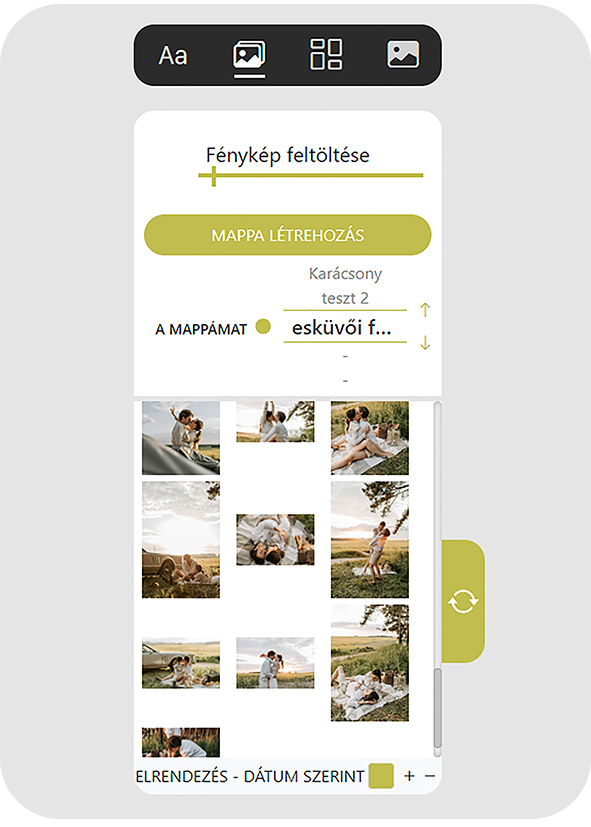
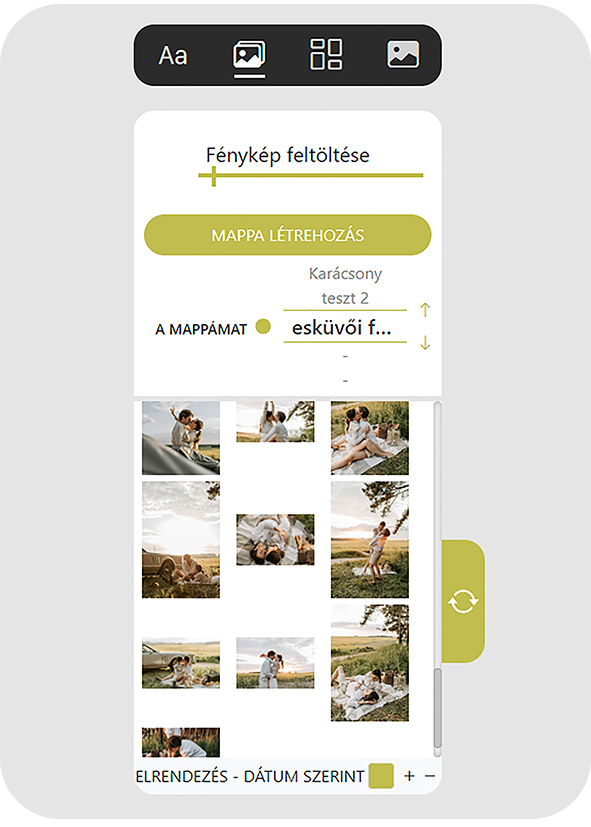
A FotOS szoftver felső sávjában számos fontos funkció található, amelyek segítik a felhasználókat a könnyebb navigációban és a hatékonyabb munkában.
A felső sáv funkciói jelentősen javítják a felhasználói élményt. A kilépés ikon gyors és egyszerű lezárást biztosít, míg a „Később Folytatom” és „Befejezés” gombok lehetővé teszik a munka folytatását vagy lezárását. Az új oldalak hozzáadása és törlése könnyedén elvégezhető, míg a használati utasítás és a support opciók támogatást nyújtanak bármilyen probléma esetén.
- Bezárás Ikon: A szerkesztés megszakítására szolgál.
- Support Lehetőség: Közvetlen hozzáférést biztosít az ügyfélszolgálathoz.
- Használati Utasítás: Segítséget nyújt a szoftver használatához.
- Plusz Oldal Hozzáadása: Új oldalakat adhatsz hozzá a fotókönyvhöz.
- Oldal Törlése: Felesleges oldalakat távolíthatsz el.
- Később Folytatom Gomb: Mentésre kerül a szerkesztés a profilodon belül a „Saját Tervek” menüpont „Félbehagyott Szerkesztések” részébe, ahol egy hónapig tároljuk.
- Befejezés Gomb: Mentésre kerül a szerkesztés a profilodon belül a „Saját Tervek” menüpont „Befejezett” fül alá, ahol két hónapig tároljuk, ezután töröljük.
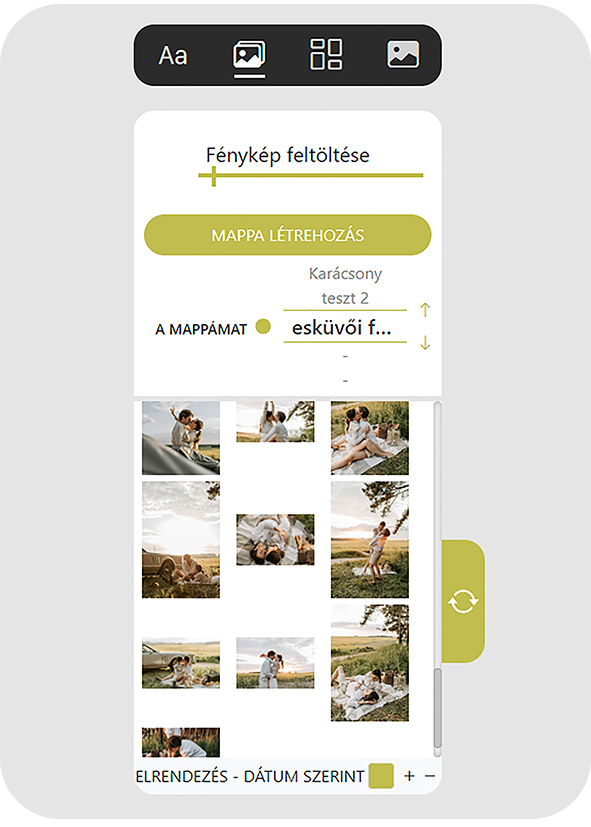
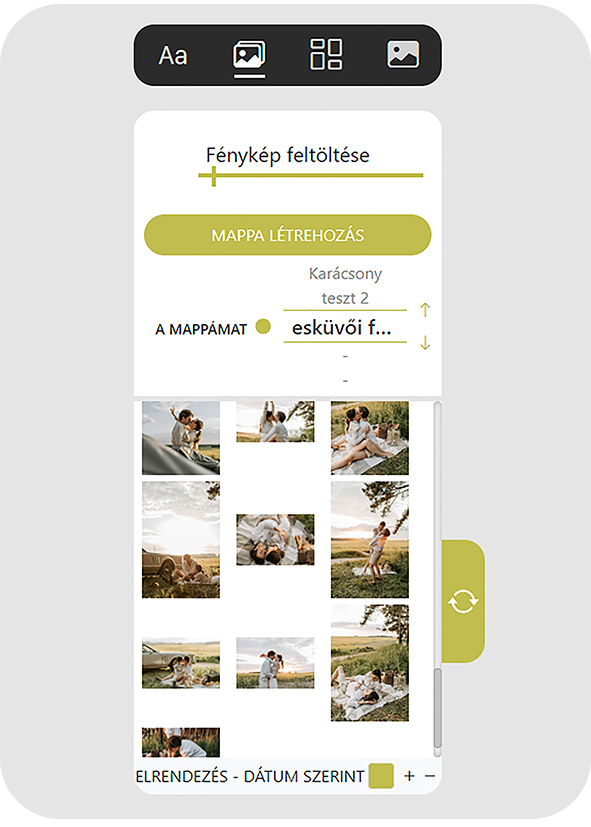
A FotOS szoftver konfigurátora segít összeállítani a fotókönyved külsejét, beleértve a borító és papír lehetőségeket, valamint az oldalszám beállítását.
A FotOS konfigurátora egyszerűen használható, intuitív felületet biztosít, amely végigvezet a fotókönyv testreszabásának minden lépésén. Az egyes opciók ára és a részösszeg egyértelműen megjelenik, így mindig tisztában lehetsz a költségekkel. A haladás jelzése segít nyomon követni, hol tartasz a folyamatban, és mennyi lépés van még hátra. A konfigurátor segítségével könnyedén kérhetsz árajánlatot is, figyelembe véve a mennyiségi kedvezményeket. Ez a funkció különösen hasznos, ha több példányt szeretnél rendelni, mivel automatikusan kiszámítja a kedvezményeket, így biztosítva a legjobb árat.
- Borító Lehetőségek: Választhatsz különböző borító opciók közül.
- Papír Lehetőségek: Különféle papírtípusok állnak rendelkezésre.
- Oldalszám Beállítás: Állíthatod a könyv oldalszámát.
- Árjelzés: Minden opció mellett megjelenik az adott lehetőség ára, a bal alsó sarokban pedig a részösszeg.
- Haladás Jelzése: Felül jelzi, hányadik lépésnél tartasz és mennyi van még hátra.
- Árajánlat Kérés: A konfigurátor árajánlat kérésére is alkalmas.
- Mennyiségi Kedvezmény: A darabszám beállításával automatikusan levonja a mennyiségi kedvezményt.